Автор:
Eugene Taylor
Дата На Създаване:
8 Август 2021
Дата На Актуализиране:
1 Юли 2024
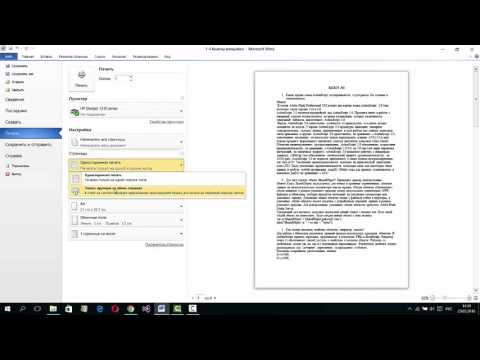
Съдържание
Тази wikiHow ви учи как да отпечатвате документ от Word, част от Microsoft Office.
Стъпвам
 Отворете или създайте документ на Microsoft Word. За целта кликнете върху синьото приложение с бяла икона на документ и получер шрифт W., след това кликнете върху „Файл“ в лентата с менюта в горния ляв ъгъл на екрана. Щракнете върху „Отваряне ...“, за да отворите съществуващ документ, или „Нов ...“, за да създадете нов документ.
Отворете или създайте документ на Microsoft Word. За целта кликнете върху синьото приложение с бяла икона на документ и получер шрифт W., след това кликнете върху „Файл“ в лентата с менюта в горния ляв ъгъл на екрана. Щракнете върху „Отваряне ...“, за да отворите съществуващ документ, или „Нов ...“, за да създадете нов документ. - Когато сте готови за печат, отворете диалоговия прозорец "Печат".
 кликнете върху Файл. Той е в лентата с менюта в горния ляв ъгъл на екрана или в раздел в горния ляв ъгъл на прозореца.
кликнете върху Файл. Той е в лентата с менюта в горния ляв ъгъл на екрана или в раздел в горния ляв ъгъл на прозореца.  кликнете върху Печат .... Отваря се диалоговият прозорец "Печат".
кликнете върху Печат .... Отваря се диалоговият прозорец "Печат".  Изберете опциите за печат. Използвайте селекциите в диалоговия прозорец, за да изберете следните опции:
Изберете опциите за печат. Използвайте селекциите в диалоговия прозорец, за да изберете следните опции: - Показва се вашият принтер по подразбиране. Щракнете върху името, за да изберете различен принтер от падащото меню.
- Броят на копията за печат. Настройката по подразбиране е 1. Увеличете броя, за да отпечатате повече копия.
- Кои страници да отпечатате. По подразбиране се отпечатват всички страници в документа, но можете да изберете да отпечатате текущо показваната страница, маркирана селекция, конкретни страници в документа, само нечетни или само четни страници.
- Размерът на хартията, която ще се отпечатва.
- Броят страници за печат на лист.
- Ориентация на хартията. Изберете „Портрет“ (вертикална дължина на хартията, хоризонтална ширина) или пейзажна (вертикална широчина на хартията, хоризонтална дължина).
- Маржове. Можете да регулирате горните, долните, левите и десните полета, като използвате маркираните стрелки нагоре и надолу или като въведете числа в полетата.
 кликнете върху Печат или Добре. Етикетът на бутоните варира в зависимост от версията на Word, която използвате. Документът ще бъде изпратен на принтера, който сте избрали.
кликнете върху Печат или Добре. Етикетът на бутоните варира в зависимост от версията на Word, която използвате. Документът ще бъде изпратен на принтера, който сте избрали.



